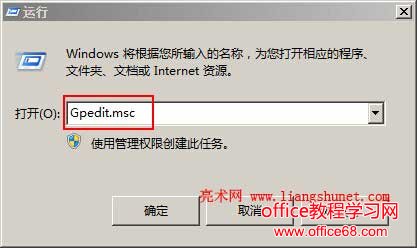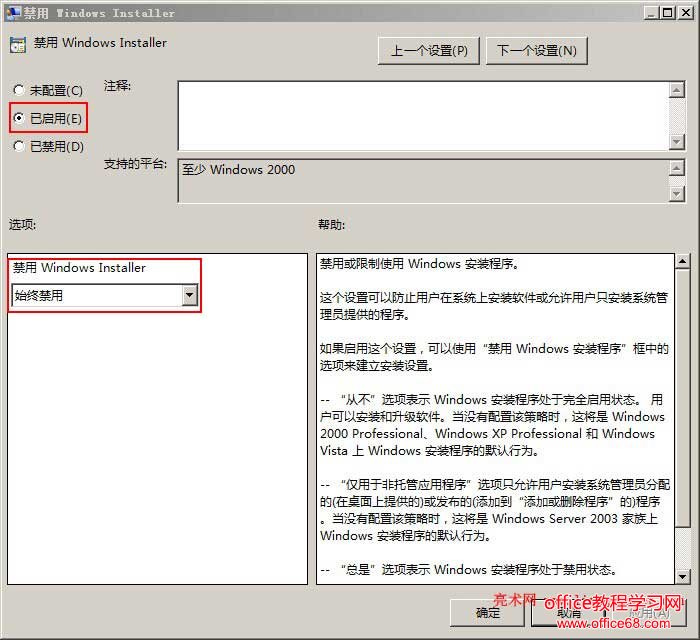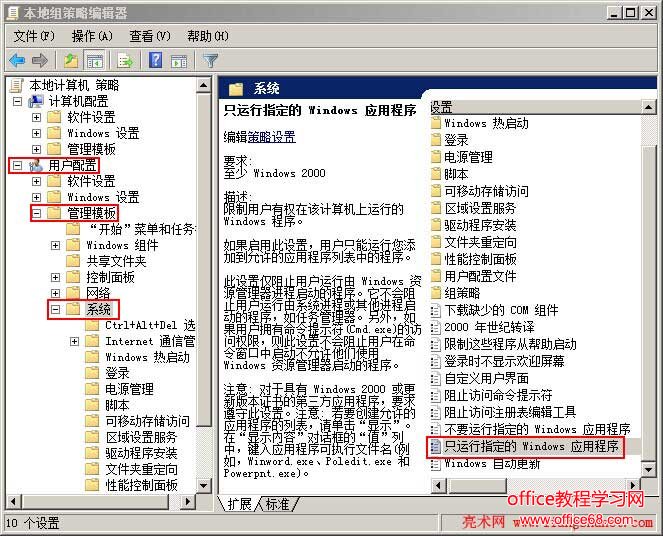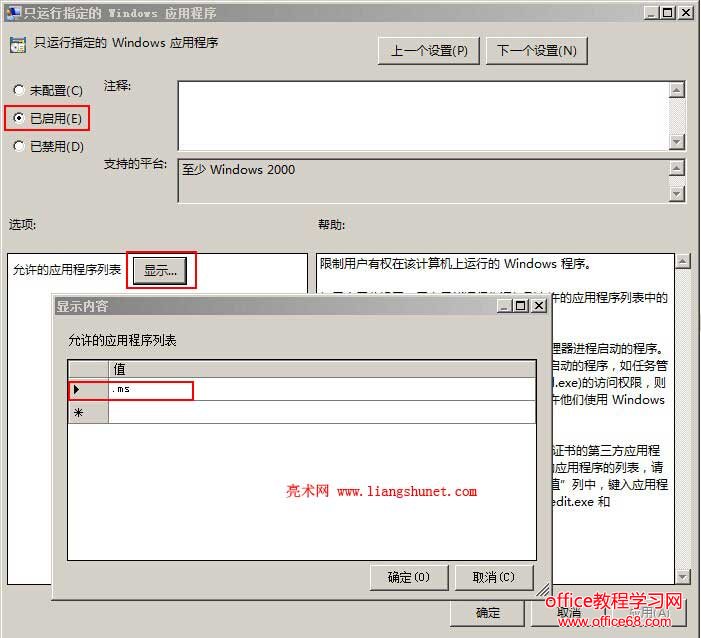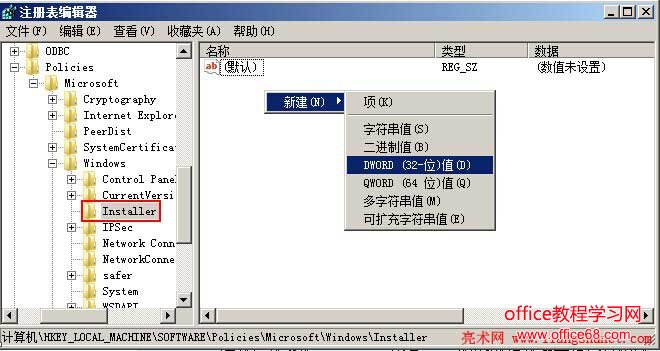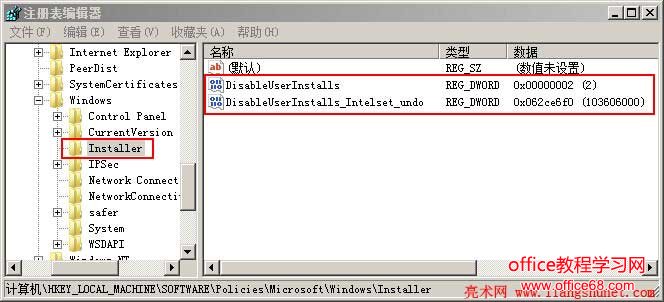|
在默认情况下,Windows 系统(包括 XP、Win7 和 Windows8)都可以随意安装任意软件,当然如果想禁止别人安装软件,也有几种方法实现。例如,可通过组策略、在注册表中禁止等,Win7 以上版本又新增了 AppLocker,它可以禁止安装软件。 通过修改注册表和组策略禁止安装软件,跟 Windows 系统版本没关系,也就是 Win7、8 和 XP 都适用,下面就主要介绍这两种方法。
一、通过组策略禁止安装软件1、“开始”菜单 → 运行 → 输入 Gpedit.msc,如图1所示:
图1 2、回车或单击“确定”,打开“本地组策略编辑器”,依次选择“计算机配置 → 管理模板 → Windows 组件 → Windows Installer(MS Installer)”,如图2所示:
图2 3、双击“禁用 Windows Installer”,选择“已启用”,“禁用 Windows Installer”选择“始终禁用”,如图3所示:
图3 4、单击“确定”,双击“禁止用户安装”,选择“已启用”,然后点击“确定”。
5、依次选择“用户配置 → 管理模板 → 系统”,如图4所示:
图4 6、双击“只运行指定的 Windows 应用程序(只运行许可的 Windows 应用程序)”,选择“已启用”,点击“显示”,输入允许应用程序(如 .ms),如图5所示,单击“确定”即可。
图5 这样,安装软件就被禁用了,再打开软件安装程序提示“受限制而被取消,请与管理页联系”。
重要提示: 允许运行的应用程序一定要添加 .msc,否则出现所有程序都打不开(包括 Gpedit.msc),将无法再取消之前的设置。
二、通过修改注册表禁止安装软件1、“开始”菜单 → 运行 → 输入 regedit 回车,打开“注册表”编辑器窗口,定位到 [HKEY_LOCAL_MACHINE\SOFTWARE\Policies\Microsoft\Windows\Installer ],如图6所示:
图6 2、如果没有 DisableUserInstalls 和 DisableUserInstalls_Intelset_undo 项,右键选择“新建 → DWORD (32-位)值,添加这两项,DisableUserInstalls 的值为2(十进制),DisableUserInstalls_Intelset_undo 的值为 103606000(十进制)如图7所示:
图7 3、如果要允许安装,如果原来没 DisableUserInstalls 和 DisableUserInstalls_Intelset_undo,把它们删除即可;如果原来有,把DisableUserInstalls 的值改为0(十进制)。 提示:如果在 Installer 项右边新建项发生错误,可以把 Installer 先删除再重创建。
三、禁止安装软件其它方法1、Win7 以上系统使用 AppLocker,将在下一篇文章中详细介绍。 2、可以使用“超级兔子”设置。 |